
Turinys:
- Autorius John Day [email protected].
- Public 2024-01-30 10:45.
- Paskutinį kartą keistas 2025-01-23 14:59.


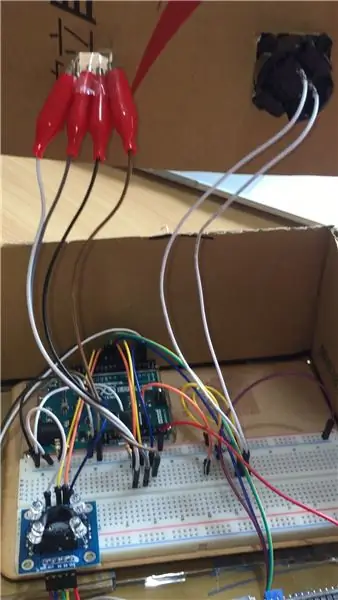
Nuorodos šaltinis: čia
„RGB Colorful World“yra naktinė lemputė, pagaminta iš RGB spalvų jutiklių. Jis gali lengvai pasikeisti ir pasirinkti norimą spalvą pagal jūsų dabartinę nuotaiką. Galite naudoti norimą naktinės šviesos spalvą, kai ją naudosite ryškių spalvų objektui pajusti.
//
Pakeiskite dalį (originalus):
- Originalus pavadinimas: RGB spalvų parinkiklis
Prekės
Jums reikės:
- Arduino Leonardo (Arba kitas) - Pirkite čia
- TCS3200 RGB jutiklis (arba kitas) - Pirkite čia
- LCD ekranas (1602 IIC/I2C) - Pirkite čia
- Mygtukas (bet koks)
- 4,7 kΩ rezistorius (x1)
- 10 kΩ rezistorius (x1)
- 220Ω rezistorius (x2)
- RGB LED - pirkite čia
- Bandomoji Lenta
- Naktinis šviestuvas
- Kartonas
//
Pakeiskite dalį (originalus):
- „Arduino Pro Micro“
- LCD plokštės be I2C
- TCS34725 RGB jutiklis
- 3D spausdintuvas
1 veiksmas: visų elementų prijungimas prie duonos lentos


Prieš diegdami viską iš karto, saugiau išbandyti kiekvieną elementą po vieną. Nes jei viską įdiegėte, bet tai neveikia, vargu ar sužinosite, kas nutiko.
Skirtingų „Arduinos“laidai bus skirtingi. Jei naudojate kitą „Arduino“, galite ieškoti prijungimo schemos ir kodo iš kitų projektų.
Dabar mes pristatysime, kaip prijungti laidą:
RGB spalvų jutiklis
GND_ yra du GND, abu yra prijungti prie neigiamo duonos lentos poliaus (neigiamas polius turėtų ištraukti laidą prie „Arduino GND“)
OUT_prisijunkite prie „Arduino“8 kontakto
S2 → Arduinopinas10
S3 → „Arduino“kaištis9
VCC_ yra du VCC, abu yra prijungti prie teigiamo duonos lentos poliaus (teigiamam poliui reikia ištraukti laidą iki 5 Arduino)
S0 → „Arduino“kaištis12
S1 → „Arduino“kaištis11
LCD skydelis
GND_prijungtas prie duonos lentos negatyvo
VCC_prijungtas prie duonos lentos teigiamas
SDA → „Arduino“kaištis2
SCL → „Arduino“kaištis3
Mygtukas
Smeigtuku įkiškite dviejų laidų ant duonos lentos
Kairysis laidas_prijunkite 10 kΩ rezistorių ir tada traukite laidą prie „Arduino“analogo A1.
Dešinysis laidas_Skirstytas į dvi puses:
Pirma pusė: patraukite laidą į teigiamą duonos lentos pusę.
Antroji pusė yra tokia: prijunkite 10 kΩ rezistorių ir prijunkite liniją prie neigiamos duonos plokštės pusės.
RGB šviesos diodas
RGB šviesos diodas turi 4 kontaktus lude Įtraukite raudoną, neigiamą, žalią, mėlyną (trumpą, ilgą, trumpą, trumpą)
Raudona_ prijungta prie duonos lentos, tada patraukite liniją prie „Arduino“kaiščio5
Neigiamas elektrodas _ yra tiesiogiai prijungtas prie neigiamo elektrodo ant duonos lentos
Žalia_ Prijunkite prie duonos lentos, pridėkite 220Ω rezistorių ir tada traukite laidą prie „Arduino“kaiščio6
„Blue_connect“prie duonos lentos, pridėkite 4,7 kΩ rezistorių ir tada traukite laidą prie „Arduino“kaiščio7
Aukščiau yra grandinės prijungimo įvedimas.
//
Pakeiskite dalį (originalus):
Laidai yra tie patys, išskyrus LCD ir spalvų jutimo modulį.
LCD_Jis iš pradžių naudojo tik LCD, aš jį keičiu į I2c LCD.
RGB spalvos sencor_Jis iš pradžių naudojo TCS34725 RGB jutiklį, aš jį keičiu į TCS3200.
2 žingsnis: kodo rašymas
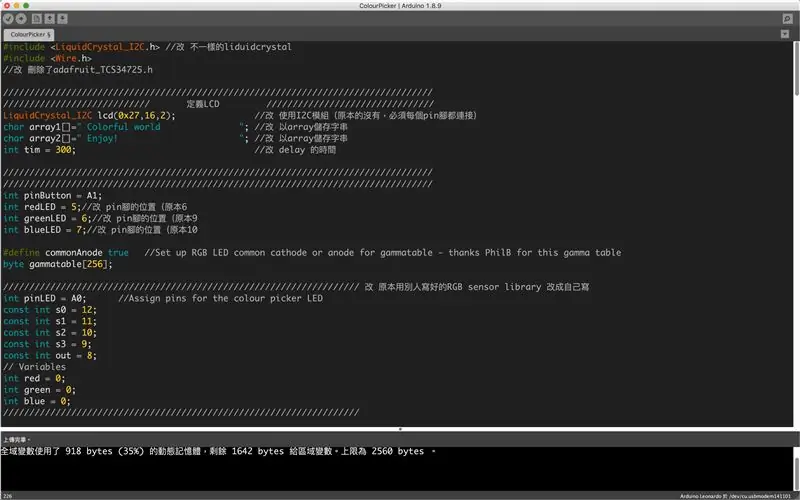


Prijungę grandinę, galite pradėti rašyti kodą.
Kodas yra čia, čia
Nepamirškite išbandyti kiekvienos dalies atskirai !!
Prieš prijungdami USB kabelį prie „Arduino“, atidžiai patikrinkite, ar visi kabeliai yra teisingi. Jei grandinė neteisinga, galite sugadinti kompiuterį arba „Arduino“plokštę.
Smeigtuką galite pakeisti patys, atsižvelgdami į savo plokštės grandinę.
//
Pakeiskite dalį (originalus):
- Pakeistas LDC ir RGB spalvų jutiklio kodas.
- Taip pat pakeista LCD ekrano subtitrų pradžia.
- Pakeista kai kurių smeigtukų padėtis.
3 žingsnis: padarykite „Arduino“konteinerį



Išmatuokite atstumą tarp „Arduino“ir duonos lentos ir iškirpkite ją kartonine dėže. Po sujungimo įdėkite komponentą.
Aš padariau laiptų formos konteinerį, kuriame mygtukas ir RGB šviesos diodas viršutinėje plokštumoje, RGB spalvų jutiklis ir LCD yra apatiniame lygyje. Viduje esanti erdvė yra gana didelė ir nesulaužys laido. Norėdami prijungti „Arduino“prie maitinimo banko, dėžutės šone turėtume iškirpti mažą.
Korpuso dydis:
- Aukštesnis lygis
Ilgis: 19,5 / plotis: 10,5 / aukštis: 11 cm
- Žemesnio lygio
Ilgis: 19,5 / plotis: 7,5 / aukštis: 5 cm
//
Pakeiskite dalį (originalus):
- Jis naudojo 3D spausdinimą savo konteineriui gaminti.
4 žingsnis: naudokite savo spalvingą pasaulį


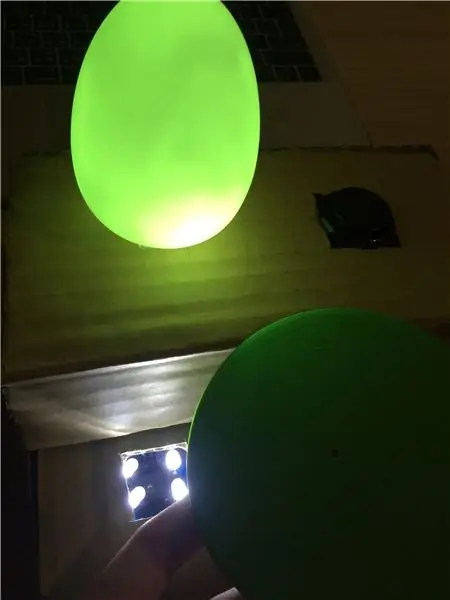
Prijunkite USB kabelį prie „Arduino“ir įjungę maitinimą galite pradėti jį naudoti!
Pasirinkite elementą su ryškiomis spalvomis, padėkite jį 1 cm atstumu nuo RGB spalvų jutiklio ir paspauskite mygtuką. Elemento spalva bus rodoma skystųjų kristalų skydelyje, o tada RGB šviesos diodas taip pat uždegs lemputę, panašią į tą spalvą.
Dėl LED lempos apribojimų ji negali apšviesti labai tikslių spalvų. Pavyzdžiui, jis negali apšviesti juodos ar pilkos spalvos, nes pati šviesos diodo medžiaga yra balta. Blyškūs ir mažiau ryškūs objektai sumažins efektą, aplinkiniai žibintai ir atspindintys žibintai taip pat sukels klaidingą spalvą, todėl rekomenduojama ją naudoti tamsioje patalpoje.
Rekomenduojamas:
Šviesus pasaulis (LED gaublys): 4 žingsniai
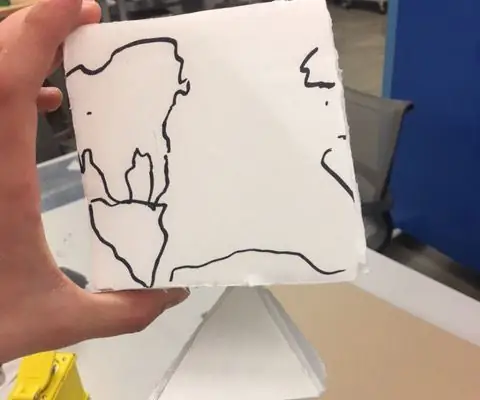
Ryškus pasaulis (LED gaublys): tai buvo pradinė koncepcija. Kubinis gaublys, kuriame būtų LED šviestuvas. Tai grynai dekoracija arba kavos staliuko centras (jei turite, aš neturiu). Medžiagų sąrašas: -Karšti klijai -Akrilas -LED -10k reistoriai -9 voltų baterija -Lazerinis pjovimas
Spalvotas sieninis laikrodis: 7 žingsniai (su nuotraukomis)

Spalvotas sieninis laikrodis: šį kartą pristatau jums spalvotą sieninį analoginį laikrodį, skirtą vaikams kurti naudojant LED juosteles. Laikrodžio pagrindai yra naudoti tris LED juostas ir skirtingas spalvas, kad būtų rodomas laikas: apvalioje LED juostelėje žalia spalva rodydavo valandas, t
Sveikas pasaulis - „Java“: 5 žingsniai

Sveiki pasaulis - „Java“: Šioje programoje mes išmoksime spausdinti „Java“konsolėje
„Java“- „Sveiki pasaulis!“: 5 žingsniai

„Java“- „Sveikas pasaulis! Ši instrukcija padės jums atlikti visus būtinus veiksmus, kad atsispausdintumėte „java“sveikinimo pasaulį
Spalvotas „Moodlamp“ant betono pagrindo: 7 žingsniai (su nuotraukomis)

Spalvotas nuotaikos žibintas ant betoninio pagrindo: reguliuojamas spalvotas nuotaikos žibintas su betono pagrindu. Organinė lempos forma pagaminta uždedant didelę likros kojinę ant 2 aliuminio strypų, kurie yra sulenkti ir laikomi pagrinde esančiais vamzdeliais. Didžioji šios instrukcijos dalis yra apie
